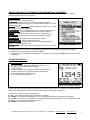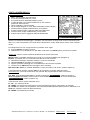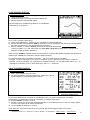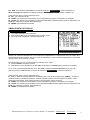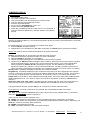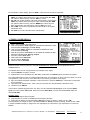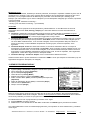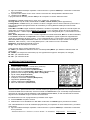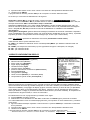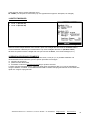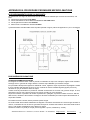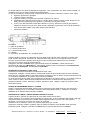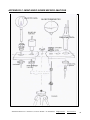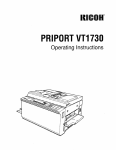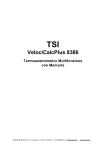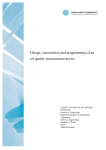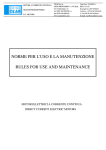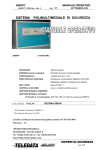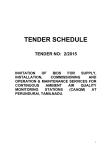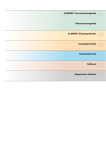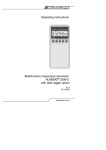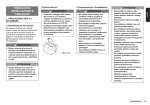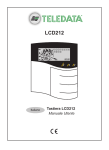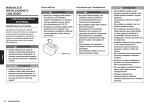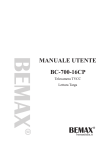Download Scarica
Transcript
ORIONE DI BISTULFI srl Via Moscova, 27 20121 MILANO tel: 026596553-4 [email protected] www.orionesrl.it MANUALE DI ISTRUZIONI ALMEMO 2590-9 Sunto del manuale a cui occorre riferirsi per descrizioni dettagliate 0.PULSANTI E CONTROLLI (1) Interruttore ON (su) OFF (giù) (2) 9 ingressi da sonde M0...M8 M0...M8 per tutti i sensori ALMEMO M10...M38 27 canali ausiliari (3) Prese di uscita A1, A2 A1 Interfaccia V24 (ZA 1909-DK) Fibre ottiche V24 (ZA 1909-DKL) Centronics (ZA 1936-DK) RS422 (ZA 5099-NVL/NVB) Uscita analogica 1 (ZA 1601-RK) A2 Cavo di rete (ZA 1999-NK/NKL) ingresso trigger (ZA 1000-ET/EK) uscite relè (ZA 1000 EGK) uscita analogica 2 (ZA 1601-RK) (4) Segnalazioni luminose SLEEP modo "in sonno" CHARGE ricarica batteria (5) Presa 12Vcc alimentatore da rete (ZB 2590-NA, 12V, 0,8A) cavo, isolato elettr. (ZB 2590-UK, 10-30V) (6) Display LCD Linea di stato C scansione misura continua 4,; start e stop a misura REC memorizzazione COM scarico delle misure |>,>| inizio misura, fine progr. R01 stato relè di allarme illuminazione, pausa rete/ funz.batt./stato carica 13 linee per funzioni funzioni dei tasti F1,F2,F3,F4 (7) Mouse di navigazione (56girare, 4premere) M56 selezione misura P4, F56 selezione funzione P4, 56,4.. ingresso dati (8) Tasti di comando PROG selezione funzione, inserimento caratteri ESC annulla funzione, menu F1..F4 tasti funzioni (9) Pacco batterie (sul retro) & celle R6 al NiCd 7,2V ORIONE DI BISTULFI srl - Via Moscova, 27-20121 MILANO tel: 026596553-4 [email protected] www.orionesrl.it 1 1.INTRODUZIONE Il 2590-9 è uno strumento della linea ALMEMO che utilizza connettori intelligenti, per cui tutti i sensori e moduli di uscita ALMEMO possono essere collegati a qualsiasi ingresso di qualsiasi strumento ALMEMO senza alcuna programmazione. Una descrizione completa del sistema ALMEMO e delle particolarità dei sensori si può trovare sulla pubblicazione "V5 Manual"; le istruzioni che seguono riguardano invece le peculiarità di funzionamento del data logger ALMEMO 2590-9. Generalità L' ALMEMO 2590-9 ha 9 ingressi elettricamente isolati con un massimo di 36 canali di misura per più di 65 scale di misura, un orolgio interno in tempo reale ed una memoria di 500kB per circa 100000 valori misurati. Possono essere aggiunti in opzione dispositivi di memoria addizionale. L'apparecchio può essere comandato attraverso il display grafico LCD, la tastiera a sfioramento e il mouse di navigazione. Si possono configurare sul display menu ad uso utente per ogni applicazione. Le due prese di uscita permettono di collegare qualsisi modulo di uscita ALMEMO, per esempio: uscita analogica, interfaccia digitale, ingresso trigger o contatti di allarme. Diversi sistemi possono essere collegati in rete tra loro semplicemente collegandoli con i cavi di rete. 2.OPERAZIONI INIZIALI Collegamento Sensori q Inserire i connettori ALMEMO delle varie sonde nelle prese da M0 a M8 (2) Alimentazione q Da batteria interna o da alimentatore da rete Accensione q Spostare in alto l'interruttore (1) sul fianco sinistro dello strumento. q Compare il menu standard; per spostarsi lungo le righe del menu ruotare la rotellina del mouse (oppure le frecce F3 e F4); per scegliere, premere la rotellina (oppure PROG) Visualizzazione dati, aggiornamento valori Max e Min q Richiamo menu principale, se richiesto con ESC q Selezionare menu Standard Display con F3 o con rotellina e confermare con PROG oppure premendo la rotellina q Nello StandardDisplay vengono visualizzate alcune informazioni: .numero del canale che si sta leggendo (00, 01, 02, …) .nome della sonda (impostabile) e relativa unità di misura .valore in tempo reale della misura .valori di massimo e minimo srtorici (*) del sensore collegato .ciclo di acquisizione Prn. Timer nel formato 00:00:00 – .memoria libera Memory Free in kB q Per aggiornare i valori Max/Min: premere PROG, portare il cursore su MaxValue e premere F1 (CLR) per aggiornare il valore massimo; agire su MinValue per aggiornare il minimo; per aggiornarli entrambi, su MaxValue premere F2 (CLRA); una volta eseguito l’aggiornamento, premere ESC. q Per selezionare la lettura degli altri (eventuali) canali collegati, premere F1 oppure agire sulla rotellina (*)I valori di massimo e minimo vengono memorizzati nella eprom del connettore, non nello strumento Memorizzazione manuale q Nello StandardDisplay premere PROG e portare il cursore su Prn. Timer (=Printing Timer) e premere il tasto PROG q Si accede al menu di gestion dei cicli TIMES-CYCLES con il cursore sul valore del ciclo Print Cycle: portare il cursore alla voce successiva di Storing e attivare la memorizzazione con F1 (appare uno sbaffo); premere ESC per confermare la selezione q Premere ESC per tornare nello StandardDisplay; il ciclo Prn.Cycle si presenta nel seguente formato 00:00:00 S (la S sta per Store=memorizzazione) q Per memorizzare manualmente i valori di tutte le sonde collegate, premere F4 MANU; in relazione al numero di sonde collegate allo strumento e a quante volte viene premuto il tasto MANU, si potra’ notare che la memoria disponibile Memory Free dello strumento diminuisce Memorizzazione automatica (impostazione ciclo di misura) q Nello StandardDisplay premere PROG e portare il cursore su Prn. Timer e premere PROG q Si accede al menu di gestione dei cicli TIMES-CYCLES con il cursore sul valore del ciclo Print Cycle; premere nuovamente PROG per impostare l’intervallo di acquisizione in HH:MM:SS : -agire sui tasti F3 ed F4 per impostare il valore numerico e premere PROG per confermare (il cursone avanza così alla posizione successiva) ORIONE DI BISTULFI srl - Via Moscova, 27-20121 MILANO tel: 026596553-4 [email protected] www.orionesrl.it 2 -impostare nello stesso modo i valori numerici successivi fino all’impostazione dell’ultima cifra -confermare con PROG -portare il cursore alla voce successiva di Storing e attivare la memorizzazione con F1 (appare un sbaffo); premere ESC per confermare la selezione q Premere ESC per tornare nello StandardDisplay; il ciclo Prn.Cycle si presenta nel seguente formato HH:MM:SS S (la S sta per Store=memorizzazione) q Per iniziare la memorizzazione automatica, premere F3 START: i dati delle sonde collegate vengono memorizzati automaticamente ogni Prn.Timer impostato; Prn.Timer mostra il conto alla rovescia tra una acquisizione e l’altra; si potra’ anche notare che la memoria disponibile Memory Free dello strumento diminuisce. Attenzione: per questa rapida memorizzazione accertarsi che le altre funzioni di “storing” siano disattivate; per disattivarle, portare il cursore su v e premere F1 (OFF) q Per terminare la memorizzazione automatica, premere F3 STOP Cancellazione memoria q Nello StandardDisplay premere PROG e portare il cursore su Memory Free e premere PROG q Premere ancora PROG e quindi F1 CMEM Trasferimento dati a pc q Collegare lo strumento al pc con l’apposito cavo ZA1909DK5 e far partire AMR Control; il software riconosce automaticamente lo strumento (se così non fosse, controllare la COM e il Baudrate in Setup , Interface) q Andare in Devices, Data Memory, in questo modo è possibile scaricare i dati in un file di testo .txt (assegnare nome e directory al file .txt), che puo’ essere gestito da molti programmi, come Word oppure da Excel (per Excel in particolare, selezionare come formato Spreadsheet) Maggiori dettagli al capitolo seguente. 3.SCARICO DATI A PC CON AMR CONTROL Prima di tutto installare il software AMR CONTROL fornito su CD; il software è autoinstallante; una volta selezionata la lingua (inglese, francese, tedesco), seguire le istruzioni a video. Una volta installato: 1. collegare ALMEMO al pc con l’apposito cavo ZA1909DK5 2. avviare AMR CONTROL (doppio click sull’icona); il software riconosce automaticamente lo strumento (se così non fosse, controllare la COM e il Baudrate in Setup , Interface) 3. andare in Devices, Data Memory 4. nella schermata, selezionare Memory Readout- All Data per scaricare tutti i dati memorizzati in un file di testo .txt , 5. selezionare il formato dei dati: a. List (listato dati per righe, ideale per leggere poi i dati come testo) b. Column (listato dati per colonne) c. Spreadsheet (listato dati formattato per essere letto da Excel con il punto e virgola “;” come elemento separatore di colonna) 6. premere RUN per iniziare il trasferimento 7. viene chiesto di dare il nome al file, e la directory dove dovra’ essere salvato; premere SALVA Lettura in Excel q Aprire in Excel il file di testo .txt: (ricordarsi di selezionare come tipo di file: file di testo). q Nell’apertura guidata che fa Excel (autocomposizione), selezionare DELIMITATI nella prima schermata, PUNTO E VIRGOLA come elemento separatore nella seconda schermata e lasciare GENERALE nella terza schermata q Terminata l’autocomposizione, si hanno i dati tabellati in Excel; utilizzare Excel per fare grafici, statistiche, calcoli, operazioni tra colonne, ecc. ORIONE DI BISTULFI srl - Via Moscova, 27-20121 MILANO tel: 026596553-4 [email protected] www.orionesrl.it 3 4.MENU PRINCIPALE, SOTTOMENU E PROGRAMMAZIONE STRUMENTO ALMEMO 2590-9 è gestito attraverso un menu princilpale, le cui voci (descritte piu’ avanti in questo manuale) di sottomenu sono le seguenti: Standard Display: mostra la misura corrente del canale selezionato, e alcune informazioni standard di base Data Logger: mostra la misura corrente del canale selezionato unitamente ad informazioni utili per la memorizzazione (data, ora, limiti, codice misura, ecc) LineChart oppure LineGraphic mostra l’andamento grafico di un canale (da utilizzare per analisi qualitativa) Multichan. Disp.: per la visualizzazione di tre canali in contemporanea Meas.Points List: per la visualizzazione di tutti i canali collegati Memory: per la gestione della memoria, formato uscita dati, ecc. Times Cycles: per la gestione dei cicli di acquisizione, start/stop automatici, ecc Sensor Program: programmaizone completa dei sensori ..Special Functions: funzioni speciali strumento Device Configurat.: configurazione strumento (linguaggio display, baudrate, retroilluminazione, ecc) Output Modules: mostra il tipo di cavo collegato alle uscite A1 e A2 (se collegati) Menu Principale Per selezionare una voce a menu e accedere al sottomenu così selezionato, procedere come segue: q Richiamo menu principale, se richiesto con ESC q Selezionare menu desiderato con F3 / F4 o con rotellina e confermare con PROG oppure premendo la rotellina (P) 5.STANDARD DISPLAY Lo Standard Display mostra: q la misura corrente del canale selezionato (00, 01, 02, …) q il nome del canale della sonda collegata q l’unità di misura q il valore massimo storico raggiunto dalla sonda MaxValue q il valore minimo storico raggiunto dalla sonda MinValue q il ciclo di misura impostato Prn. Timer q la memoria libera a disposizione Sottomenu Standard Display Questa è la schermata standard per visualizzare le misure in tempo reale; le operazioni di programmazione che si possono effettuare da questa schermata sono state descitte già nel capitolo 2. I tasti funzione attivi in questo sottomenu sono: F1 / M? : per cambiare canale (oppure utilizzare la rotellina) F2 / PRINT: per stampare la schermata (a pc via Hyperterminal oppure a stampante, se collegati) F3 / START: per iniziare una acquisizione, secondo il Prn Timer impostato (tale funzione si trasforma poi in STOP per consentire il termine dell’acquisizione) F4 / MANU: memorizzazione manuale ORIONE DI BISTULFI srl - Via Moscova, 27-20121 MILANO tel: 026596553-4 [email protected] www.orionesrl.it 4 6.DATA LOGGER DISPLAY Il Data Logger Display mostra: q data e ora impostate nello strumento q il ciclo di misura impostato Prn. Timer q la memoria libera a disposizione Memory Free q il codice Number per la memorizzazione di un set di misura (partizione della memoria) q canale collegato e valore misurato q tipo di sonda collegata e nome della canale della sonda collegata q il limite massimo (soglia di allarme Max), se impostato q il valore massimo storico raggiunto dalla sonda MaxValue q il limite minimo (soglia di allarme Min), se impostato q il valore minimo storico raggiunto dalla sonda MinValue Sottomenu Datalogger Questa è la schermata di DataLogger; visualizza, oltre alla misura in tempo reale, anche informazioni quali, data e ora, ciclo di acquisizione, memoria libera a disposizione, codice della misura, limiti e valori massimi e minimi. Per selezionare una voce e programmarla, procedere come segue: q Premere PROG: compare il cursore q Selezionare la voce desiderata con F3 / F4 e confermare con PROG oppure premendo la rotellina Alcune voci possono essere modificate direttamente da questa schermata: Memory Free: è possibile cancellare la memoria con la funzione CMEM (vedi paragrafo 2) Number: è possibile dare un nome/codice XX-XXX ad un set di misura: q utilizzare F3 ed F4 per impostare la lettera o il numero desiderato q utilizzare PROG per avanzare di una posizione q ripetere questi due passaggi fino al completamento del nome da impostare q confermare con PROG quando lampeggia l’ultimo carattere Max Value (Min Value): è possibile attualizzare i valori di massimo e di minimo (vedere capitolo 2) A programmazione ultimata, premere ESC per far scomparire il cursore dalla schermata Per le altre voci, si accede al sottomenu che presiede alla programmazione della voce stessa: Ora, Data, Ciclo di Misura Prn Timer: si accede al sottomenu TIMES-CYCLE (vedere il capitolo 9) Nome assegnato al canale, Limiti massimi e minimi (Limit Max ; Limit Min), si accede al sottomenu SENSOR PROGRAM (vedere il capitolo 10) I tasti funzione attivi in questo sottomenu sono: F1 / M? : per cambiare canale F2 / PRINT: per stampare la schermata (a pc via Hyperterminal oppure a stampante, se collegati) F3 / START: per iniziare una acquisizione, secondo il Prn Timer impostato (tale funzione si trasforma poi in STOP per consentire il termine dell’acquisizione) F4 / MANU: memorizzazione manuale ORIONE DI BISTULFI srl - Via Moscova, 27-20121 MILANO tel: 026596553-4 [email protected] www.orionesrl.it 5 7.LINE GRAPHIC DISPLAY Il Line Graphic Display mostra: q canale selezionato e l’ora q l’andamento grafico nel tempo del canale selezionato q estremi degli assi cartesiani del grafico Tale schermata puo’ considerarsi qualitativa, per visualizzare l’andamento di un parametro. Sottomenu Line Graphic Le voci che si possono variare sono: q canale da visualizzare F1: premere F1 per visualizzare il canale desiderato q estremi dell’asse X dei tempi F4 / TIME: premendo F4 si puo’ selezionare una base tempi che è funzione del rateo di acquisizione / ciclo di acquisizione impostato (*) q estremi dell’asse Y, con F2 / SCALE: premendo F2 si accede al sottomenu SPECIAL FUNCTION (vedere il capitolo 11); in tale schermalla voce Anal Start e Anal End (Analog Start e Analog End) è possibile variare gli estremi dell’asse Y. Inoltre con F3 / START è possibile iniziare una acquisizione secondo il Prn Timer impostato (tale funzione si trasforma poi in STOP per consentire il termine dell’acquisizione) (*) L’asse dei tempi viene così gestito: Time Axis = 120 x Prn.Timer (oppure ConvRate); - Esempio 1: avendo impostato un Prn.Timer di 5 secondi, si ha un asse tempi lungo 120 x 5 =10minuti - Esempio 2: avendo impostato una acquisizione in modalità Continua, con Convertion Rate pari a 10 ( = 10 acquisizioni al secondo), si ha un asse tempi lungo 120 x 0.1 = 12secondi 8.MULTICHANNEL DISPLAY Il Multichannel Display mostra: q data e ora impostate nello strumento q tre canali visualizzati contemporaneamente, unitamente a tipo di sonda collegata e al nome assegnato al canale Sottomenu Multichannel La schermata Multichannel, consente la visualizzazione fino a 3 canali contemporaei, comunque selezionabili. Per selezionare i canali da visualizzare, procedere come segue: q Premere PROG: compare il cursore q Portare il cursore sul numero del canale da cambiare con F3 / F4 e premere F1 finche’ a display appare il numero del canale che si intende visualizzare q Premere ESC per disattivare il cursore Per le altre voci, si accede al sottomenu che presiede alla programmazione della voce stessa: ORIONE DI BISTULFI srl - Via Moscova, 27-20121 MILANO tel: 026596553-4 [email protected] www.orionesrl.it 6 Ora, Data, Ciclo di Misura Prn Timer: si accede al sottomenu TIMES-CYCLE (vedere il capitolo 9) Nome assegnato al canale, si accede al sottomenu SENSOR PROGRAM (vedere il capitolo 10) I tasti funzione attivi in questo sottomenu sono: F1 / M? : per cambiare canale F2 / PRINT: per stampare la schermata (a pc via Hyperterminal oppure a stampante, se collegati) F3 / START: per iniziare una acquisizione, secondo il Prn Timer impostato (tale funzione si trasforma poi in STOP per consentire il termine dell’acquisizione) F4 / MANU: memorizzazione manuale 9.MEAS.POINTS LIST DISPLAY Il Meas.Points List Display mostra: q ora e data impostate nello strumento q ciclo di misura M e ciclo di acquisizione P (=Printer Timer) q fino a 20 canali visualizzati contemporaneamente Sottomenu Meas.PointList Questa è la schermata Multichannel, che consente la visualizzazione contemporanea fino a 20 canali, oltre alle seguenti altre informazioni: data e ora, ciclo di acquisizione, memoria libera a disposizione, codice della misura, limiti e valori massimi e minimi. Per selezionare una voce e programmarla, procedere come segue: q Premere PROG: compare il cursore q Selezionare la voce desiderata con F3 / F4 e confermare con PROG oppure premendo la rotellina Le voci che si possono programmare sono: Ora, Data, cicli di acquisizione M (Measuring Cycle) e P (Princting Cycle); selezionandole, si accede al sottomenu TIMES-CYCLE (vedere il capitolo 9) I tasti funzione attivi in questo sottomenu sono: F1 / FCT: in alternativa alla possibilità di visualizzare fino a 20 canali contemporanei (20Msp.), accanto al canale misurato è possibile visualizzare una delle seguenti funzioni: nome assegnato al canale, valore massimo/minimo/medio, limite massimo/minimo (se impostati), campo di misura F2 / PRINT: per stampare la schermata (a pc via Hyperterminal oppure a stampante, se collegati) F3 / START: per iniziare una acquisizione, secondo il Prn Timer impostato (tale funzione si trasforma poi in STOP per consentire il termine dell’acquisizione) F4 / MANU: memorizzazione manuale ORIONE DI BISTULFI srl - Via Moscova, 27-20121 MILANO tel: 026596553-4 [email protected] www.orionesrl.it 7 10.MEMORY DISPLAY Il Memory Display mostra: q nome/codice delle misure q ora e data impostate nello strumento q ciclo di misura M e ciclo di acquisizione P (=Printer Timer) q memoria dello strumento (int. oppure ext.) q memoria disponibile (Free) q tipo di memoria (Ring Memory, oppure no) q formato uscita dati (Output Form) q uscita dati: possibilità di scaricare i dati inclusi in una partizione di memoria specificata (partizione in terminiti di data e ora inizio/fine misura) Sottomenu Memory Questa è la schermata Memory, che consente la gestione del tipo di memoria, memorizzazione e uscita dati da ALMEMO2590-9. Per selezionare una voce e programmarla, procedere come segue: q Premere PROG: compare il cursore q Selezionare la voce desiderata con F3 / F4 e confermare con PROG oppure premendo la rotellina Alcune voci possono essere modificate direttamente da questa schermata: Number: è possibile dare un nome/codice XX-XXX ad un set di misura: q utilizzare F3 ed F4 per impostare la lettera o il numero desiderato q utilizzare PROG per avanzare di una posizione q ripetere questi due passaggi fino al completamento del nome da impostare q confermare con PROG quando lampeggia l’ultimo carattere; assicurarsi che accanto all’ultimo carattere appaia la lettera A (Active): significa che le misure memorizzate avranno come codice identificativo quanto impostato in Number (01-001 nell’esempio in figura). Con F1 (ON/OFF) è possibile far apparire/scomparire la A (attivare o meno la funzionme Number). Con F2 è possibile incrementare il valore di Number precedentemente utilizzato (per passare ad esempio ad un set di misure successivo). Memory Free: è possibile cancellare la memoria con la funzione CMEM Ring Memory: è possibile abilitare (v) il tipo di memoria ciclica (Ring) con F1 (a raggiungimento capacità massima, lo strumento sovrascive i nuovi dati cancellando dalla memoria quelli piu’ vecchi), oppure lineare (-); in tal caso a raggiungimento capacità massima, lo strumento si ferma e non memorizza piu’ nulla. Output Form: formato dati in uscita, selezionabile tra List (listato, una misura sotto l’altra), Table (formato tabella leggibile da Excel, con il punto e virgola come elemento separatore di colonna), Column (dati in colonna) Start Time / Date; End Time / Date: è possibile scaricare (Output) i dati che sono stati memorizzati in un certo intervallo di tempo, specificato in data (GG.MM.AA) e ora (HH:MM:SS) di inizio / fine misura. A programmazione ultimata, premere ESC per far scomparire il cursore dalla schermata Per le altre voci, si accede al sottomenu che presiede alla programmazione della voce stessa: Ora, Data, cicli di acquisizione M (Measuring Cycle) e P (Princting Cycle); selezionando le, si accede al sottomenu TIMES-CYCLE (vedere il capitolo 9) I tasti funzione attivi in questo sottomenu sono: F2 / PRINT: per stampare la schermata (a pc via Hyperterminal oppure a stampante, se collegati) F3 / START: per iniziare una acquisizione, secondo il Prn Timer impostato (tale funzione si trasforma poi in STOP per consentire il termine dell’acquisizione) F4 / MANU: memorizzazione manuale F1 / DISP: è possibile richiamare i dati memorizzati a display. ORIONE DI BISTULFI srl - Via Moscova, 27-20121 MILANO tel: 026596553-4 [email protected] www.orionesrl.it 8 Per richiamare i dati a display, premere DISP; i tasti funzione cambiano significato: q q q q F1 / BEGIN: per andare al primo dato memorizzato; premere F3 / NEXT per vedere passo-passo tutti i valori memorizzati (F4 / END per vedere l’ultima misura); premere ESC per uscire F2 / NR: per andare all’ultimo set di dati memorizzato; premere F3 / NEXT per vedere passo-passo tutti i valori memorizzati (F4 / END per vedere l’ultima misura); premere BEGIN per andare al primo dato memorizzato nello strumento; premere ESC per uscire F3 / TIME: per trovare una partizione di memoria di cui si vogliono richiamare i dati F4 / END: per andare all’ultimo dato memorizzato Richiamo dati a display 11.TIMES-CYCLES DISPLAY Il Times-Cycles Display mostra: q data e ora impostate nello strumento q ciclo di acquisizione Print Cycle con possibilità di abilitazione della memorizzazione Storing e modalità Sleep q ciclo di misura Meas. Cycle con possibilità di abilitazione della memorizzazione Storing q rateo di conversione Conv.Rate con possibilità di abilitazione delle differenti modalità Cont, Storing, Output q Ora inizio misura Start Time q Data inizio misura Start Date q Ora fine misura End Time q Data fine misura End Date Sottomenu Times-Cycles Nella schermata Times-Cycles sono raccolte le funzioni piu’ importanti per l’acquisizione dati con ALMEMO2590-9. Per selezionare una voce e programmarla, procedere come segue: q Premere PROG: compare il cursore q Selezionare la voce desiderata con F3 / F4 e confermare con PROG oppure premendo la rotellina Una volta selezionata la voce da modificare/programmare, per impostare un valore numerico (data, ora, ciclo di acquisizione, ciclo di misura, ora e data inizio / fine misura), procedere come segue: q agire sui tasti F3 ed F4 per impostare il valore numerico e premere PROG per confermare ed avanzare di una posizione q impostare nello stesso modo i valori numerici successivi fino all’impostazione dell’ultima cifra q confermare con PROG In tal modo è possibile programmare: ora, data, ciclo di acquisizione Print Cycle, ciclo di misura Meas. Cycle, ora inizio misura Start Time, data inizio misura Start Date, ora fine misura End Time, data fine misura End Date. Printing Cycle E’ il ciclo di acquisizione dati principale; q programmarlo in termini di HH:MM:SS come appena descritto q assicurarsi di abilitare la memorizzazione Storing (cursore su Storing, quindi con F1 / ON) Per acquisizioni piu’ lunghe di 2min, è possibile abilitare lo Sleep (cursone su Storing, quindi con F1 / ON); in questa modalità il display si spegne tra una acquisizione e la successiva, per risparmiare il consumo di batterie. ORIONE DI BISTULFI srl - Via Moscova, 27-20121 MILANO tel: 026596553-4 [email protected] www.orionesrl.it 9 Measuring Cycle Ciclo di misura secondario, utilizzato per funzioni particolari; ad esempio: impostare in Measu.Cycle il ciclo di acquisizione e in Printing Cycle il ciclo di uscita dati (ad esempio ad una stampante collegata on-line con lo strumento). Per la programmazione del Meas.Cycle, procedere come descritto per il Printing Cycle. Esempio: per memorizzare ogni 2 minuti e stampare (con una stampante collegata) ogni 10minuti, impostare i cicli come segue: - Measuring cycle: 00:02:00 con Storing v - Printing cycle: 00:10:00 con Storing – (non abilitato) Conv.Rate Rateo di conversione (frequenza di campionamento), selezionabile tra 3 / 10 / 50 misure al secondo. Unitamente alle funzioni Cont, Storing, Output, puo’ assumere differenti ruoli nel funzionamento di ALMEMO. q Continous: Abilitando la funzione Cont (Continous) tutti le sonde collegate ad ALMEMO vengono monitorate alla frequenza impostata in Conv.Rate. In tal modo, nelle schermate Multichannel Display e Meas.Points List Display tutti i canali vengono aggiornati “in tempo reale”. q Continous Storing: abilitando la memorizzazione continua, lo strumento memorizza i dati con un tempo di acquisizione pari alla frequenza impostata in Conv.Rate, diviso il numero di sonde collegate (ad es: con Conv.Rate di 50misure/sec, e con 5 sonde collegate, si ha una acquisizioen dati pari a 50/5=10 misure al secondo); in tale modalità di acquisizione il Printing Cycle, anche se impostato, viene bypassato. q Continous Output: abilitando l’uscita dati continua, lo strumento trasmette i dati con un tempo di acquisizione pari alla frequenza impostata in Conv.Rate, diviso il numero di sonde collegate (ad es: con Conv.Rate di 50misure/sec, e con 5 sonde collegate, si ha una trasmissione dati pari a 50/5=10 misure al secondo); in tale modalità di trasmissione dati il Printing Cycle, anche se impostato, viene bypassato. Applicazioni: uscita dati in Hyper terminal / stampanti seriali. q Continous Storing e Continous Output: si ha la combinazione delle due funzioni Il tasto funzione attivo in questo sottomenu è il tasto F2 / PRINT e serve per stampare la schermata (a pc via Hyperterminal oppure a stampante, se collegati) 12.SENSOR PROGRAM DISPLAY Il Sensor Program Display mostra: q ingresso (Plug o Connector) collegato e canale attivo (Channel) q nome assegnato al canale (Comment) q tipo di media (Averaging Mode) q codice di blocco (Locking Mode) q Soglie/Limiti massimi e minimi (Limit Max / Min) q Fattori correttivi Base (Base ) e Fattore (Factor) ed Esponente (Exponent) q Fattori di calibrazione di Zero (Zero) e Pendenza (Slope) q Unità di misura (Dimension) q Campo di misura (Range) Sottomenu Sensor Program Nella schermata Sensor Program sono raccolte tutte le funzioni che presiedono alla programmazione del connettore ALMEMO delle sonde collegate. Pertanto è bene prestare la massima attenzione alla modifica di alcuni di tali parametri per evitare di sprogrammare la sonda collegata. Per selezionare una voce e programmarla, procedere come segue: q Premere PROG: compare il cursore q Selezionare la voce desiderata con F3 / F4 e confermare con PROG oppure premendo la rotellina Una volta selezionata la voce da modificare/programmare, per impostare un valore alfanumerico, procedere come segue: ORIONE DI BISTULFI srl - Via Moscova, 27-20121 MILANO tel: 026596553-4 [email protected] www.orionesrl.it 10 q agire sui tasti F3 ed F4 per impostare il valore numerico e premere PROG per confermare ed avanzare di una posizione q impostare nello stesso modo i valori numerici successivi fino all’impostazione dell’ultima cifra q confermare con PROG A programmazione ultimata, premere ESC per far scomparire il cursore dalla schermata Comment: è possibile assegnare un nome ad un canale (es. TempStanza1) Average. Mode: tipo di media, selezionabile tra CONT, CYCLE, STSTP (vedere Appendice A) Locking Mode: modalità blocco; piu’ elevato è il valore e maggiori sono le funzioni bloccate (in tal modo si evita una accidentale sprogrammazione del connettore); il Locking Mode di defalut per tutte le sonde ALMEMO è 5. Limit Max / Limit Min: soglie di allarme di Massimo e di Minimo impostabili; quando una sonda supera una di tali soglie, lo strumento emette dei beep (va in allarme), e puo’ far partire anche dei cicli di acquisizione (analisi di evento – vedere capitolo 11 Special Function) – Con Locking Mode pari a 7, tali funzioni non sono accessibili. Base , Factor, Exponent: sono fattori correttivi applicabili al canale selezionato; Base è un fattore sottrattivo, invece Factor combinato con Exponent è un un fattore moltiplicativo (questi 3 parametri rappresentano quindi una correlazione del primo ordine) - Con Locking Mode pari a 5, tali funzioni non sono accessibili. Zero Correction e Slope Correction: fattori che consentono la taratura in campo di alcune sonde (pH, dilatazioni, celle di carico) – Con Locking Mode pari a 4, tali funzioni non sono accessibili. Dimension: impostazione dell’unità di misura Range: campo di misura/tipo di connettore I tasti funzione attivi in questo sottomenu sono: F1 / MALL: per abilitare la selezionre di tutti i canali disponibili (MACT: per abilitare la selezionre dei soli canali attivi) F2 / PRINT: per stampare la schermata (a pc via Hyperterminal oppure a stampante, se collegati) F3 / M? : per cambiare canale F4 / M? : per cambiare canale 13…SPECIAL FUNCTION DISPLAY Lo ..Special Function Display mostra: q ingresso (Plug) collegato e canale attivo (Channel) q fattore ciclo di stampa (PrintCycleFactor) q alimentazione minima sensore (U-Sensor Min) q analisi di evento con Action Max / Action Min e allocazione rele q gestione uscita analogica (Analog-Start / Analog-End) q tipo di misura (Output function) q canale di riferimento (Ref.Channel) q multiplexer connettore ALMEMO (Multiplexer) q segnalazioni (Element flags) q offset di calibrazione (Calib.Offset) q fattore di calibrazione (Calib.Factor) Sottomenu Special Function Nella schermata ..Special Function sono raccolte funzioni per applicazioni particolari. Per una approfondita conoscenza delle funzioni elencate, anche il manuale di ALMEMO2590-9 (cui si rimanda) fa espressamente riferimento al manuale generale MANUAL FOR ALMEMO INSTRUMENT; in tale manuale tutte le funzioni degli strumenti ALMEMO vengono descritte accuratamente. Per selezionare una voce e programmarla, procedere come segue: q Premere PROG: compare il cursore q Selezionare la voce desiderata con F3 / F4 e confermare con PROG oppure premendo la rotellina Una volta selezionata la voce da modificare/programmare, per impostare un valore alfanumerico, procedere come segue: q agire sui tasti F3 ed F4 per impostare il valore numerico e premere PROG per confermare ed avanzare di una posizione ORIONE DI BISTULFI srl - Via Moscova, 27-20121 MILANO tel: 026596553-4 [email protected] www.orionesrl.it 11 q q impostare nello stesso modo i valori numerici successivi fino all’impostazione dell’ultima cifra confermare con PROG A programmazione ultimata, premere ESC per far scomparire il cursore dalla schermata Le funzioni piu’ comunemente utilizzate sono le seguenti: Action Max / Action Min: è l’analisi di evento; avendo impostato in Sensor Program Display il limite massimo e minimo Limit Max / Min, è possibile attivare in Action Max / Min un ciclo di acquisizione dati; ad esempio selezionando Start in Action Max e Stop in Action Min. Utilizzando ALMEMO2509-9 con il relay adapter ZA8000RTA è inoltre possibile assegnare dei relay, per azioni di controllo dei parametri misurati: accanto ad Action Max / Min vi è la possibilità infatti di assegnare fino a 4 relay R0, R1, R2, R3 (si rimanda al manuale di ZA8000RTA e a MANUAL FOR ALMEMO INSTRUMENT) Analog Start / Analog End: gestione dell’uscita analogica; utilizzando lo strumento unitamente a dispositivi come lo ZA8000RTA che consente di fornire una uscita analogica amplificata (0-10V, 0/4..20mA), è possibile impostare gli estremi corrispondenti all’uscita analogica (es.: 0-100°C per uscita 4-20mA). Nota: non cambiare i parametri di calibrazione dei sensori (Calib.Offset e Calib. Factor). I tasti funzione attivi in questo sottomenu sono: F1 / MALL: per abilitare la selezionre di tutti i canali disponibili (MACT: per abilitare la selezionre dei soli canali attivi) F2 / PRINT: per stampare la schermata (a pc via Hyperterminal oppure a stampante, se collegati) F3 / M? : per cambiare canale F4 / M? : per cambiare canale 14.DEVICE CONFIGURATION DISPLAY Il Device Configuration Display mostra: q nome strumento (Device Designation) q indirizzo strumento (Device) q flusso di dati a pc (BaudRate) q lingua display (Language) q retroilluminazione (Light) q contrasto dispaly (Contrast ) q pressione barometrica di riferimento (Atm.Pressure) q isteresi (Hysteresis) q configyuazione (Config.) q canali di misura (M.Chan.) e canali attivi (activ) q compensazione giunto freddo (CJ-Temperat.) Sottomenu Device Configuration Nella schermata Device Configuration sono raccolte le funzioni generali dello strumento ALMEMO 2590-9, quali il nome dello strumento (è possibile assegnare un nome di 21 caratteri), il suo indirizzo (nel caso di rete di strumeni ALMEMO), il linguaggio del display (inglese, francese, tedesco), il flusso di dati a pc (BaudRate, che di defalut è a 9600), la retroilluminazione del display, l’isteresi in caso di attivazione di limiti massimi / minimi (di defalut a 10 digit), la pressione barometrica di riferimento (1013mbar di dafault), la temperatura di compensazione del giunto freddo, il numero di canali attivi. Per selezionare una voce e programmarla, procedere come segue: q Premere PROG: compare il cursore q Selezionare la voce desiderata con F3 / F4 e confermare con PROG oppure premendo la rotellina Una volta selezionata la voce da modificare/programmare, per impostare un valore alfanumerico, procedere come segue: q agire sui tasti F3 ed F4 per impostare il valore numerico e premere PROG per confermare ed avanzare di una posizione q impostare nello stesso modo i valori numerici successivi fino all’impostazione dell’ultima cifra q confermare con PROG A programmazione ultimata, premere ESC per far scomparire il cursore dalla schermata ORIONE DI BISTULFI srl - Via Moscova, 27-20121 MILANO tel: 026596553-4 [email protected] www.orionesrl.it 12 I tasti funzione attivi in questo sottomenu sono: F2 / PRINT: per stampare la schermata (a pc via Hyperterminal oppure a stampante, se collegati) 14.OUTPUT MODULES L’ Output Modules Display mostra: q uscita A1 (Socket A1) q uscita A2 (Socket A2) Sottomenu Device Configuration Nella schermata Output Modules sono elencati i tipi di cavi collegati alle due uscite di ALMEMO 2590-9. Il cavo seriale ZA 1909 DK5 per comunicazione a pc viene collegato all’uscita A1 (DK Data Cable). All’uscita A2 possono essere collegati altri cavi (cavo di rete ALMEMO, cavo uscita analogica, ecc.) 15.REINIZIALIZZAZIONE STRUMENTO Nel caso in cui lo strumenrto abbia comportamenti strani, come per i pc, è possibile effettuare una reinizializzazione della macchina; per fare questo procedere come segue q spegnere lo strumento q premere il tasto F1 di reset q accendere lo strumento tenendo premuto F1 per qualche secondo A causa di questa reinizializzazione, parametri quali valori memorizzati, data, ora, ciclo di acquisizione, vengono azzerati, cancellati. La reinizializzazione NON ha effetto sulla programmazione dei connettori che quindi non vengono sprogrammati. ORIONE DI BISTULFI srl - Via Moscova, 27-20121 MILANO tel: 026596553-4 [email protected] www.orionesrl.it 13 APPENDICE A: CALCOLO DEL VALOR MEDIO Nel menu prinicpale, oltre ai tre display standard S1 DataLogger, S2 LineGraphic, S3 Multichannel Display, agendo sul tasto F2 S/U, è possibile selezionare tre display con funzioni speciali. Uno di questi gestisce l calcolo del valor medio: U2 Averaging L’ Averaging Display mostra: q canale e valore di misura q tipo di sonda/connettore e Nome assegnato al canale q fattore di attenuazione (Attenuation oppure Damping) q valore massimo (Max Value) q valore minimo (Min Value) q valore medio (Avg Value) q conteggio valori (Count) q tipo di media (Averag.Mode) q ciclo di acquisizione (PrnTimer) q rateo di conversione (Conv.Rate), modalità continua (Cont) q tempo di misura (Meas.Time) Sottomenu U2 Averaging Nella schermata Averaging Display sono raccolte le funzioni che presiedono alla gestione della misura del valore medio della grandezza misurata. Per una approfondita conoscenza delle funzioni elencate, anche il manuale di ALMEMO2590-9 (cui si rimanda) fa espressamente riferimento al manuale generale MANUAL FOR ALMEMO INSTRUMENT; in tale manuale tutte le funzioni degli strumenti ALMEMO vengono descritte accuratamente. Per selezionare una voce e programmarla, procedere come segue: q Premere PROG: compare il cursore q Selezionare la voce desiderata con F3 / F4 e confermare con PROG oppure premendo la rotellina Una volta selezionata la voce da modificare/programmare, per impostare un valore alfanumerico (se necessario), procedere come segue: q agire sui tasti F3 ed F4 per impostare il valore numerico e premere PROG per confermare ed avanzare di una posizione q impostare nello stesso modo i valori numerici successivi fino all’impostazione dell’ultima cifra q confermare con PROG A programmazione ultimata, premere ESC per far scomparire il cursore dalla schermata I tasti funzione attivi in questo sottomenu sono: F1 / M? : per cambiare canale F2 / PRINT: per stampare la schermata (a pc via Hyperterminal oppure a stampante, se collegati) F3 / START: per iniziare una acquisizione F4 / MANU: memorizzazione manuale (volatile) Per selezionare il tipo di media, alla voce Averaging Mode premere PROG; si passa così al display SENSOR PROGRAM: il cursore è gia’ su Averaging Mode. Premere PROG e con i tasti F3 e F4 passare in rassegna le varie possibilità di media: q Media manuale (CONT, MANU) q Media nel tempo (CONT, PrintingCycle, START, STOP) q Media ciclica nel tempo (CYCLE, PrintingCycle, MeasuringCycle, START, STOP) q Media nel tempo (STSTP, START, STOP) q Nessuna media (---) Selezionato il tipo di media, confermare con PROG e premere ESC due volte per tornare in Averaging Display. Il simbolo a display indica che si è in acquisizione valor medio ORIONE DI BISTULFI srl - Via Moscova, 27-20121 MILANO tel: 026596553-4 [email protected] www.orionesrl.it 14 A1.MEDIA MANUALE (Somma delle misure manuali / numero delle misure) Impostare lo strumento nel modo seguente: q Average Mode: CONT q Cancellare valori medi in Avg Value (se presente) con tasto CLR (Clear) q NON impostare nessun ciclo (PrintingCycle oppure Meas.Cycle), disabilitare la modalità continua Cont Premere F4 MANU per mandare in memoria (volatile) i valori di misura su cui si vuole calcolare il valor medio; premere tale tasto tante volte quanto richiesto; si noterà che il conteggio dei valori CONT viene incrementato e che il valor medio Avg.Value viene aggiornato. A2.MEDIA NEL TEMPO (Somma delle misure prese automaticamente ogni Printing Cycle / numero di periodi) Impostare lo strumento nel modo seguente: q Average Mode: CONT q Cancellare valori medi in Avg Value (se presente) q Impostare il PrintingCycle q Disabilitare la modalità continua Cont Premere F3 START per iniziare l’acquisizione (volatile) del valor medio: ad ogni Printing Cycle il valore medio viene aggiornato e il conteggio dei valori CONT viene incrementato. Premere F3 STOP per terminare la misura. A3.MEDIA CICLICA NEL TEMPO (Somma dell emedie di ogni periodo / numero di periodi) Impostare lo strumento nel modo seguente: q Average Mode: CYCL q Cancellare valori medi in Avg Value (se presente) q Impostare il PrintingCycle (ad es. 00:01:00, cioè 1 minuto) q Impostare il MeasuringCycle (ad es. 00:0:10, cioè 10secondi) q Disabilitare la modalità continua Cont Premere F3 START per iniziare l’acquisizione (volatile) del valor medio: ad ogni Measuring Cycle il valore medio viene aggiornato e il conteggio dei valori CONT viene incrementato; ogni PrintingCycle sia il valor medio che il conteggio dei valori CONT viene azzerato. Premere F3 STOP per terminare la misura. A4.MEDIA INTEGRALE NEL TEMPO (Somma di tutte le misure / numero di misure in un intervallo di tempo tra Start e Stop) Impostare lo strumento nel modo seguente: q Average Mode: STSTP q Cancellare valori medi in Avg Value (se presente) q NON impostare nessun ciclo (PrintingCycle oppure Meas.Cycle) q Abilitare la modalità continua Cont Premere F3 START per iniziare l’acquisizione (volatile) del valor medio: il valor medio viene acquisito e calcolato sulla base del rateo di acquisizione impostato; il conteggio dei valori CONT viene incrementato Premere F3 STOP per terminare la misura. NOTA: il valor medio è calcolato e presentato a display ma NON viene mai memorizzato. Per memorizzarlo, (se necessario) occorre impostare un canale virtuale nel connettore ALMEMO della sonda utilizzata, assegnato la funzione M(t). ORIONE DI BISTULFI srl - Via Moscova, 27-20121 MILANO tel: 026596553-4 [email protected] www.orionesrl.it 15 APPENDICE B: PROCEDURE PER MISURE MICROCLIMATICHE B1.POSIZIONAMENTO SONDE SU SUPPORTO La descrizione che segue si riferisce alle sonde normalmente utilizzate per le misure di microclima, che sono: q sonda termo-psicrometrica FN A846 q sonda velocità aria a sfera calda omnidirezionale FV A605 TA1O q sonda globo-termometrica TT-100940A q bulbo umido a ventilazione naturale 141004C Il posizionamento standard delle sonde è quello riportato in figura (riferirsi all’appendice C per il montaggio) B2.SONDE MICROCLIMATICHE SONDA PSICROMETRICA FNA846 Per bagnare la sonda a bulbo umido è previsto un serbatoio di acqua. Per riempirlo, togliere il filo metallico sul tappo nero in gomma ed il tappo stesso e versare acqua distillata; poi rimettere il tappo. Per permettere all'acqua di bagnare la calzetta di cotone, togliere il corpo di protezione di plexiglas e svitare il corpo cilindrico del serbatoio di circa 1/2 giro. Quando si vede la calzetta bagnata (appare più scura), riavvitare un po' per limitare il flusso di acqua. Tenere la sonda psicrometrica in posizione verticale ed osservare se si forma una goccia di acqua. In caso, asciugare la goccia. Se si riforma ancora una goccia, avvitare un po' il serbatoio. Dopo aver rimesso in posizione la calotta di protezione in plexiglas, si possono iniziare le misure. Alla fine delle misure, rimettere il filo metallico sul tappo e riavvitare il serbatoio per interrompere l'alimentazione di acqua alla calzetta. Per ottenere misure corrette, tenere presente quanto segue. La sonda umida deve risultare effettivamente bagnata: controllare visivamente che ciò avvenga. Durante le misure, controllare che non si formino goccioline d"acqua in eccesso sulla calzina. Goccioline sulla sonda a secco o nel canale di aspirazione aria, falsano le misure. Quando la calzina non porta più acqua perchè logorata o sporca, sostituirla (v. avanti). ORIONE DI BISTULFI srl - Via Moscova, 27-20121 MILANO tel: 026596553-4 [email protected] www.orionesrl.it 16 La velocità dell’aria nel canale di aspirazione raggiunge i 2 m/s: l'aspirazione non deve essere impedita e il ventilatore deve sempre essere sufficientemente alimentato. In caso di incrostazioni, insudiciamenti o logoramento sarà necessario cambiare la calzina, come segue. a. togliere la protezione in plexiglas b. vuotare e svitare il serbatoio c. togliere la calzina con le guarnizioni circolari in plastica e in gomma d. individuare sulla calzina il terminale chiuso e quello aperto; infilare la calzina nuova attraverso i fori delle guarnizioni (plastica-gomma-plastica) , inserendo prima la parte chiusa e. a circa 3 cm dalla estremità chiusa della calzetta c'è un foro, attraverso il quale si può infilare la calzetta sul sensore NTC più corto (bulbo umido). Sistemare le guarnìzioni sul fondo del serbatoio e il Iato aperto della calzetta verso l'alto all'interno del serbatoio. f. riavvitare il serbatoio M = motore V = pale del ventilatore T T = sensore bulbo secco TF = sensore bulbo umido B = calzetta S = protezione da irradiazione W = serbatoio acqua Togliere l’anello in gomma nera alla base del corpo della sonda (servirà dopo). Collegare il cavetto sulla presa al fondo della sonda, posizionare la sonda all’interno del proprio foro sul supporto-sonde. Si può bloccare la sonda tramite l’apposito anello in gomma che si farà passare attraverso il cavo uscente e scorrere fino a sotto il piano del supporto-sonde. Collegare il connettore ALMEMO ad un ingresso dello strumento ALMEMO; i canali misurati sono: temperatura di bulbo secco BulboSecco , temperatura di bulbo umido a ventilazione forzata BuVentForz, punto di rugiada PtoRugiada, umidità relativa UmiditaRel. SONDA VELOCITÀ ARIA FV A605 TA1O Si tratta di una sonda anemometrica omnidirezionale a filo caldo. Collegamenti: collegare il cavetto azzurro al fondo della sonda ed alla scatola interfaccia (fare coincidere i segni rossi sui connettori LEMO e sulle prese relative). Collegare il cavo di uscita nero alla scatola interfaccia e il connettore ALMEMO ad un ingresso dello strumento ALMEMO. La sonda è delicata ed è protetta nel suo alloggiamento all’interno del cilindro azzurro : per estrarla, premere verso il basso lo stelo in alluminio della sonda che rientrerà entro il cilindro azzurro. Bloccarla poi in posizione ruotando in senso antiorario la rotellina zigrinata in punta. Togliere il cappuccio protettivo della sonda per la misura. SONDA GLOBOTERMOMETRICA TT-100940A Svitare il controdado alla base della sonda e inserire dal basso lo stelo della sonda PT 100 attraverso il supporto; fissarla poi con il controdado. Avvitare la sfera del globotermometro . Collegare il connettore ALMEMO ad un ingresso dello strumento ALMEMO SONDA BULBO UMIDO A VENTILAZIONE NATURALE 141004C Togliere l’anello in gomma nera alla base del corpo della sonda (servirà dopo). Inserire dall’alto il cavo uscente nel foro apposito sul supporto fino a che la vaschetta della sonda si appoggi al supporto stesso. Si può bloccare la sonda tramite l’apposito anello in gomma che si farà passare attraverso il cavo uscente e scorrere fino a sotto la vaschetta. Assicurarsi che la calzetta in cotone che copre la sonda arrivi fino in fondo. Asportare il coperchio metallico, togliere il tappo di plastica e mettere l’acqua distillata nella vaschetta. Richiudere il tutto, collegare il connettore ALMEMO ad un ingresso dello strumento ALMEMO ORIONE DI BISTULFI srl - Via Moscova, 27-20121 MILANO tel: 026596553-4 [email protected] www.orionesrl.it 17 B3.PROGRAMMAZIONE CANALI SONDE MICROCLIMATICHE Le sonde microclimatiche vengono fornite con i canali così programmati: q sonda velocità FV A605 TA1O; Campo D2.6 q sonda termo-psicrometrica FN A846 Campo Ntc Campo P HT Campo P DT Campo P RH q sonda globo-termometrica TT-100940 Campo P204 q bulbo umido a ventilazione naturale 141004C Campo P204 Nome Nome Nome Nome Nome Nome Nome Vel.Aria BulboSecco BuVentForz PtoRugiada UmiditaRel GloboNero BuVentNat Non ha nessuna importanza dove vengono inserite le sonde nello strumento ALMEMO 2590-9; le sonde stesse si autoconfigurano nello strumento, che le autoriconosce. Tuttavia, per semplicità di utilizzo (e in caso di assistenza tecnica con la ns sede), suggeriamo la seguente sequenza: M00 M01 M02 M03 Velocità aria (D2.6) Psicrometro (Ntc-PHT-PDT-PRH) Globotermometro (P204) Bulbo umido Casella (P204) B4.ESECUZIONE MISURE MICROCLIMATICHE Per effettuare correttamente misure microclimatiche, nell’ottica di utilizzare poi il software ADA per la valutazione degli indici microclimatici, si consiglia di: q utilizzare il Data Logger Display per visualizzare le informazioni principali q assegnare un codice per ogni set di misura, utilizzando la funzione Number (vedere capitolo 4), assicurandosi che ci sia sempre la A che indica l’attivazione della funzione q impostare un tempo di acquisizione opportuno in Printing Cycle (vedere Times-Cycles Display capitolo 9) abilitando la memorizzazione Storing v Una volta impostati tali parametri, iniziare la misura con START e terminarla con STOP. Tra una misura e la successiva, ricordarsi di incrementare il valore di Number (assicurandosi che ci sia sempre la A che indica l’attivazione della funzione) ORIONE DI BISTULFI srl - Via Moscova, 27-20121 MILANO tel: 026596553-4 [email protected] www.orionesrl.it 18 APPENDICE C: MONTAGGIO SONDE MICROCLIMATICHE ORIONE DI BISTULFI srl - Via Moscova, 27-20121 MILANO tel: 026596553-4 [email protected] www.orionesrl.it 19 APPENDICE D: MISURA DEL K TERMICO DIRETTAMENTE SU ALMEMO Procedura: si programmano le sonde coinvolte nella misura del K (due sonde di temperatura e la piastra flussimetrica); si acquisiscono i dati in ALMEMO; si scaricano a pc (utilizzando WinControl oppure AMRControl). COLLEGAMENTO SONDE Collegare due sonde di temperatura e la piastra flusso termico ad ALMEMO nel seguente ordine : M00 Temperatura Esterna M01 Temperatura Interna M02 Piastra Flussimetrica D1.PROGRAMMAZIONE CONNETTORI CON ALMEMO E SOFTWARE AMR CONTROL Collegare lo strumento (con le sonde) al pc e far partire AMR Control. Il software riconosce automaticamente lo strumento (se così non fosse, controllare la COM e il Baudrate in Setup , Interface. Lo scopo è quello di programmare i seguenti canali virtuali aggiuntivi: q M11 Differenza di temperatura dt, programmando anche la media ciclica CYCL q M12 Rapporto q/dt, cioè il valore di K E di programmare la media ciclica CYCL sul canale della piastra flussimetrica. Andare in Meas.Point, List; appare la schermata con le 3 sonde collegate Per M11: q Selezionare il secondo canale di temperatura (Chan.1) e cliccare su Activate Meas.Point; appare una schermata: cliccare su Meas. Point11 <<activate>> (è in verde) e confermare con OK q Sulla schermata List of Meas.Points Device: 00 appare il nuovo canale così selezionato; cliccare due volte su tale canale e programmarlo come segue: .Range: Diff .Output Function: Mess .Comment: Differenza (è una riga di commento, per dare un nome al canale) .Averaging Mode: CYCL .Terminata la programmaizone, uscire con Exit .Nota: tali operazioni sono possibili se il Locking Mode è 0; se cos’ non fosse portarlo a 0 e premere il tasto di tabulazione del computer per confermare. Riportare il Locking mode a 5 ad operazione effettuata. Per M12: q Selezionare il canale della piastra flussimetrica (Chan.2) e cliccare su Activate Meas.Point; appare una schermata: cliccare su Meas. Point12 <<activate>> (è in verde) e confermare con OK q Sulla schermata List of Meas.Points Device: 00 appare il nuovo canale così selezionato; cliccare due volte su tale canale e programmarlo come segue: .Range: q/dt .Output Function: Mess .Dimension: K (è una sigla per indicare che si sta misurando il fattore K) .Comment: Fattore K (è una riga di commento, per dare un nome al canale) .Terminata la programmaizone, uscire con Exit .Nota: tali operazioni sono possibili se il Locking Mode è 0; se cosi’ non fosse portarlo a 0 e premere il tasto di tabulazione del computer per confermare. Riportare il Locking mode a 5 ad operazione effettuata. Media sul canale della piastra flussimetrica (Chan.2) q Sulla schermata List of Meas.Points Device: 00 cliccare due volte sul canale della piastra flussimetrica (Chan.2) e programmare la media come segue: .Averaging Mode: CYCL Terminata la programmaizone, uscire con Exit .Nota: tale operazione è possibile se il Locking Mode è 0; se cosi’ non fosse portarlo a 0 e premere il tasto di tabulazione del computer per confermare. Riportare il Locking mode a 5 ad operazione effettuata. Sulla schermata List of Meas.Points Device: 00 si hanno ora tutti e cinque i canali: Ch0 / Ch1 / Ch2 / Ch11 / Ch12 .Assisurarsi che il Locking mode sia a 5. ORIONE DI BISTULFI srl - Via Moscova, 27-20121 MILANO tel: 026596553-4 [email protected] www.orionesrl.it 20 Uscire dal programma AMR Control e scollegare lo strumento dal pc. MISURE CON ALMEMO Lo strumento ALMEMO è ora pronto per effettuare le misure di K. Passando i vari canali a display si noterà che il canale relativo al K non fornisce nessun valore. I valori saranno forniti quando inizierà l’acquisizione (K è infatti il rapporto tra il valor medio ciclico del flusso termico, e il valor medio ciclico della differenza di temperatura). q Attivare l'acquisizione dati (memorizzazione) impostando in ALMEMO (nel menu Times -Cycles) un opportuno Printing Cycle (ad esempio 00:00:10 se si necessità di una acquisizione ogni 10 secondi) e attivando la funzione Storing. Avviare la memorizzazione con Start. q Selezionare il canale 12: si noterà che il valore K viene acquisito q Terminare l'acquisizione con Stop SCARICO DATI SU AMR CONTROL q Collegare lo strumento al pc e far partire AMR Control. Il software riconosce automaticamente lo strumento (se così non fosse, controllare la COM e il Baudrate in Setup , Interface). q Devices, Data Memory, in questo modo è possibile scaricare i dati in un file di testo .txt , che puo’ essere gestito da molti programmi, come Word oppure da Excel (per Excel in particolare, selezionare come formato Spreadsheet) LETTURA IN EXCEL q Aprire in Excel il file di testo .txt: (ricordarsi di selezionare il tipo di file: file di testo). q Nell’apertura guidata che fa Excel, selezionare come elemento separatore (seconda schermata) il Punto e Virgola “;”.In questo modo i valori di dati.txt saranno correttament e incolonnati. D2.CALCOLO DEL K TERMICO CON ALMEMO E WIN CONTROL Procedura: si acquisiscono i dati memorizzandoli in ALMEMO; si scaricano i dati sul pc con il software WinControl; si utilizza la funzione K-Factor Calculation per avere l'andamento del fattore K in funzione del tempo. OPERAZIONI DA EFFETTUARE SULLO STRUMENTO ALMEMO q Collegare due sonde di temperatura e la piastra flusso termico ad ALMEMO (non importa in quale ordine) q Attivare l'acquisizione dati (memorizzazione) impostando in ALMEMO (nel menu Times -Cycles) un opportuno Printing Cycle e attivando la funzione Storing. Avviare la memorizzazione con Start; terminare l'acquisizione con Stop. q Immagazzinati così i dati in ALMEMO, sarà sufficiente scaricare i dati in WinControl ed utilizzare la funzione K-Factor Calculation per avere l'andamento del fattore K in funzione del tempo. OPERAZIONI DA EFFETTUARE SUL SOFTWARE WINCONTROL, COLLEGANDO ALMEMO AL PC q Collegare ALMEMO al pc (per scaricare i dati non è assolutamente necessario collegare le sonde); accendere lo strumento; avviare il programma WinControl. q All'avvio WinControl propone un menu' di autoguida alle funzioni principali; alla voce Connect a Device, viene descritto come mettere in comunicazione ALMEMO con in software: andare in Settings, selezionare la COM e il baudrate (di default è 9600); se tutto è okay, selezionare in basso a sinistra Devices: appare lo strumento collegato (autoriconosciuto dal software). q Scaricare i dati andando in Data e Dowload from Device Memory; appare una tabella/riassunto della misura. Cliccare col destro del mouse sulla tabella; selezionare View as Line Diagram per vedere il grafico delle grandezze (oppure View as Data Table per avere la tabella dati). q Valutazione del K: andare in Data, selezionare K-Factor Calculation; appare una serie di tre schermate che guidano alla calcolazione del K. Nella seconda schermata viene chiesto quali sono i canali coinvolti: selezionare quali sono i canali per Temperatura Esterna, Temperatura Interna, Flusso Termico. Al termine delle 3 schermate, appare un grafico contenente le 4 grandezze: Temp.Esterna, Temp.Interna, Flusso termico e K. Cliccando col destro del mouse sul grafico, è possibile avere la tabella dati relativa. q Per salvare la misura, andare in File e selezionare Save As; dare quindi il nome al file. ORIONE DI BISTULFI srl Via Moscova, 27 20121 MILANO tel: 026596553-4 ORIONE DI BISTULFI srl - Via Moscova, 27-20121 MILANO tel: 026596553-4 [email protected] [email protected] www.orionesrl.it www.orionesrl.it 21